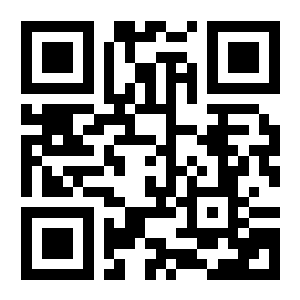لجنة التطوير
عضوية تقوم بجلب المواضيع من مواقع اخرى

مدونة ايجى فور ويب التطويرية
شروحات ايجى فور ويب التطويرية
اهلا و مرحبا بكم فى شرح جديد من شروحات ايجى فور ويب نامل من الله ان يكون درس سهل و خفيف على الجميع بدون استثناء ان شاء الله
فى هذا الشرح سنتعرف سويا على سكربت الدروس العربى وهو المستخدم فى شروحات ايجى فور ويب
و المعاينة على ها الرابط
www.lesson.egy4web.info
و مراحل الدرس كالاتى
اولا شرح انشاء سب دومين
ثانيا انشاء قاعدة بيانات و ربطها باسم المستخدم
ثالثا رفع محتويات السكربت
رابعا شرح اهم الاعدادات للسكربت من حيث اضافةموضوع و اضافة مشرف و ضبط الاعدادات الرئيسية للسكربت كاسم الموقع و البريد و تفعيل خرائط الموقع و تفعيل Rss و هكذا
و بسم الله نتوكل على الله
اولا المسخة المستخدمة من السكربت هى 4.0.0
و التحميل من موقع السكربت الرسمى
www.saphplesson.org
بعد التحميل نقوم بفك الضغط عن السكربت
و الان الى الشرح المصور
نقوم بالدخول الى السى بانل و ننشئ سب دومين لرفع محتويات السكربت عليه
ملاحظة : اذا اردت رفع محتوى السكربت على رئيسيةموقعك فلا تقوم بعمل سب دومين
www.yourdomain.com:2082
بعد الدخول نتوجه الى subdomains

بعد الضغط عليها نقوم بكتابة اسم السب دومين و ليكن على سبيل المثال lesson
و هذه الكلمة معاها دروس باللغة الانجليزية

و بعد الانتهاء نضغط على Greate
و ها هو السب دومين بعد انشاءه

و تم بحمد الله الانتهاء من اول خطوة و هى انشاء السب دومين
و الان الى ثانى خطوة و هى انشاء قاعدة البيانات وربطها باسم المستخدم
نتوجه الى ررئيسية السى بانل و نختار

ثم نختار greate new database ونكتب اسم القاعدة على سبيل المثال up
بعدها نضغط على greate database

بعدها نقوم بكتابة اسم مستخدم القاعدة و الرقم السرى و نقوم بالضغط على greate user

و الان نقوم بربط اسم المستخدم بقاعدة البيانات فقط تابع الصور
نختار اسم المستخدم و اسم القاعدة ونضغط على add

ثم نقوم باختيار الكل و نضغط على make changes

هكذا تم انشاء قاعدة البيانات و ربطها باسم المستخدم
و الان نقوم بتعديل ملف الكونفيج الخاص بالسكربت
saphplesson/includes
قم نفتح ملف الكونفيج و نبدا بالتعديل على بركة الله
و هذا هو تعديلى للملف

و ان شاء الله يكون التعديل سليم وما يكون فى اى مشاكل باذن الله
بعدها نقوم برفع محتويات السكربت عبر FTP
تذكر قبل سابق قولنا انه لو هترفع السكربت على رئيسية موقعك فلا داعى لعمل سب دومين
اما هنا فى الشرح قمنا بعمل السب دومين لانه فى الشرح سنقوم برفع السكربت عليه
نتابع الشرح
نقوم بفتح برنامج الاف تى بى FTP

و نقوم بتسجيل الدخول الى البرنامج

نقوم بالدخول الى داخل www
سيظهر لنا ملف السب دومين الذى قمنا بعمله فى اول الشرح
نقوم بالدخول فى ملف السب دومين و نبدا الرفع باذن الله
ملاحظة تقوم برفع مابداخل مجلد السكربت فقط و لاتقم برفع المجلد نفسه
كما بالصورة

و ننتظر الى ان يتم الرفع باذن الله
وملفاته قليلة لاتاخذ سوى دقائق معدودة جدا
بعد انتهاء الرفع نتوجه الى رابط تنسيب السكربت
ملاحظة مرة اخرى
اذا رفعت السكربت على رئيسية موقعك اى محتويات السكربت داخل مجلد www
فرابط التنصيب يكون هكذا
www.yourdomain.com/install/install.php
بحيث yourdomain هى اسم موقعك
اما اذا كنت رفعت السكربت على سب دومين فرابط التنصيب يكون هكذا
www.subdomain.yourdomain.com/install/install.php
بحيث subdomaun هى اسم السب دومين الذى انشئته اول الشرخ
و yourdomain هى اسم رابط موقعك
الان نتوجه الى رابط التنصيب الخاص بكل منا ونتابع الشرح

ستظهر لنا بيانات ملف الكونفيج التى قمنا بتعديلها فى ملف الكونفيج قبل سابق

بعدها يخبرنا انه تم الاتصال بالقاعدة

ثم

ثم

ثم نقوم بكتابة بيانات موقعنا وبيانات المدير

ثم

و الان تم بحمد الله تركيب السكربت ومبروك على الجميع
و يتبقى لنا خطوة حذف مجلد install بالكامل عن طريق برنامج FTP

و ها هى لوحة تحكم السكربت

و الان ننتقل الى شرح اهم اعدادات السكربت
نختار من القائمة الجانبية للوحة التحكم الدروس العربى ومنها الاعدادات العامة

ستفتح لنا صفحة الاعدادات نقوم بضبطها على حسب ما يطلبه موقعنا

و اسفل قليلا نرى حالة الموقع سواء فتح او اغلاق الموقع

و للاسفل ايضا نرىخيارات الدروس و كل على حسب موقعه و هذه هى خياراتى

ثم نرى خيارات التعليقات و الملفات المرفقة

ثم خيارات السيو ومحركات البحث عدل عليها كما يتطلب موقعك

ثم خيارات اخرى نقوم بالتعديل ايضا عليها و اخيرا نضغط حفظ التغييرات

و لاضافة مشرف جديد من القائمة الجانبية للوحة التحكم نختار المشرفين و نضغط على اضافة مشرف جديد

و الان نقوم بكتابة اسم المشرف و اعطاءه الصلاحيات المناسبة و كلمة المرور الخاصة به
و نضغط اضافة مشرف

و الان شرح اضافة قسم جديد lمن القائمة الجانبية ايضا

و نضغط اضافة قسم جديد
ثم نقوم بكتابة اسم القسم و معلوماته

و هذه هى شكل الاقسام بعد الاضافة

و الان الى شرح اضافة درس
من القائمة الجانبية ايضا نختار الدروس و منها اضافة درس جديد

و نقوم بكتابة الاساسيات كاسم الدرس و اسم كاتب الدرس و الاميل و الموقع بدون http://
و نختار القسم التابع له الدرس و هكذا

ثم نكتب محتوى الدرس و نضغط اضافة الدرس

و الى هنا تم بحمد الله شرح تركيب سكربت الدروس العربى و شرح اهم الاعدادات الخاصة به
اتمنى ان يكون الدرس حاز على رضاكم و ان ينتفع به الجميع
ان اصبت فمن الله و ان اخطات فمن نفسى و الشيطان
اخوكم
omda lover`s
المصدر
شرح تركيب سكربت الدروس العربى + شرح اعدادات السكربت
مدونة ايجى فور ويب التطويرية
شروحات ايجى فور ويب التطويرية